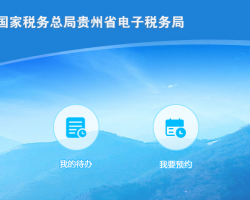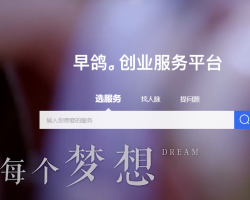一、概述
1.1简介
本文档为电子税务局企业和自然人车辆购置税申报及税费缴纳功能的用户操作指南。
1.2功能描述
取得省(区、市)内开具的机动车销售统一发票的纳税人通过账号登录电子税务局后,可在线办理车辆购置税纳税申报及税款缴纳、存在减税标识的挂车减税申报及税款缴纳、存在免税标识的新能源汽车免税申报,通过“网上”、“全流程”、“非接触”、“无纸化”的方式完成业务办理。
1.3操作人员
企业、自然人。
二、操作说明
2.1 企业身份申报
2.1.1申报流程
1、企业取得销售发票后,以企业身份进入贵州省电子税务局,选择【我要办税】—【税费申报及缴纳】。

2、点击【其他申报】,在申报表列表中选择车辆购置税纳税申报表,点击【填写申报表】


3、仔细阅读说明内容后,勾选【我已阅读并遵从上述法律声明】,点击【继续】按钮。


4、点击【获取发票信息】系统可自动获取企业取得的机动车统一销售发票信息,可选择发票进行申报,如没有获取到要申报的发票,可通过手工填写车辆识别代号、发票代码、发票号码获取发票信息。

5、点击【下一步】后,需选择车辆登记注册地,纳税人根据实际情况选择登记注册地和税务机关


6、登记注册地选择完成后,点击【确定】按钮,进入申报表,申报表内自动带出车辆信息和发票信息,检查无误后,点击【计税】按钮,系统获取计税数据。

7、点击【计税】后,选择是否办理车辆登记后,再点击【申报】按钮。

8、申报完成后,系统展示申报成功回执页。

2.1.2缴税流程
1、可点击申报结果回执页的【缴税】按钮,跳转到清缴税款页面进行缴款,也可通过【我要办税】-【税费申报及缴纳】-【清缴税款】进入缴款页面,页面展示企业需缴纳的税款明细。

2、选择要缴款的车辆购置税记录,点击【立即缴款】,系统提供多种缴款方式,包括三方协议缴款、银联缴款。选择并点击缴税方式。若缴税成功,车辆购置税完税证明自动生成并传输至公安交管部门。缴税失败可再次进行缴款。


3、缴税完成后,可通过【公众服务】-【公众查询】-【车辆购置税查询】,查询并下载车辆购置税完税证明


4、输入车架号、发动机号、验证码后,点击【查询】按钮,系统展示完税证明信息,点击【获取车辆购置税完税证明(电子版)】,可下载车辆完税证明(电子版)。

2.2个人身份申报
2.2.1申报流程
1、个人身份取得销售发票后,以个人身份进入电子税务局,选择【我要办税】—【申报征收】。


2、点击【车辆购置税申报】,进入申报页面
3、仔细阅读说明内容后,勾选【我已阅读并遵从上述法律声明】,点击【继续】按钮。


4、点击【获取发票信息】系统可自动获取企业取得的机动车统一销售发票信息,可选择发票进行申报,如没有获取到要申报的发票,可通过手工填写车辆识别代号、发票代码、发票号码获取发票信息。

5、点击【下一步】后,需选择车辆登记注册地,纳税人根据实际情况选择登记注册地和税务机关


6、登记注册地选择完成后,点击【确定】按钮,进入申报表,申报表内自动带出车辆信息和发票信息,检查无误后,点击【计税】按钮,系统获取计税数据。


7、点击【计税】后,选择是否办理车辆登记后,再点击【申报】按钮。

8、申报完成后,系统展示申报成功回执页。

2.2.2缴税流程
1、通过【我要办税】-【申报征收】-【清缴税款】进入缴款页面,页面展示企业需缴纳的税款明细。



2、选择要缴款的车辆购置税记录,点击【立即缴款】,系统提供多种缴款方式,包括银联缴款等。选择并点击缴税方式。若缴税成功,车辆购置税完税证明自动生成并传输至公安交管部门。缴税失败可再次进行缴款。


3、缴税完成后,可通过【公众服务】-【公众查询】-【车辆购置税查询】,查询并下载车辆购置税完税证明


4、输入车架号、验证码后,点击【查询】按钮,系统展示完税证明信息,点击【获取车辆购置税完税证明(电子版)】,可下载车辆完税证明(电子版)。

三、注意事项
1、本功能仅支持车辆新办申报,不支持车辆退税重办业务以及其他车辆业务。
2、 支持挂车和新能源车减免税申报